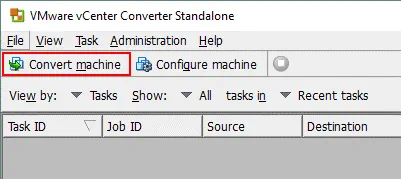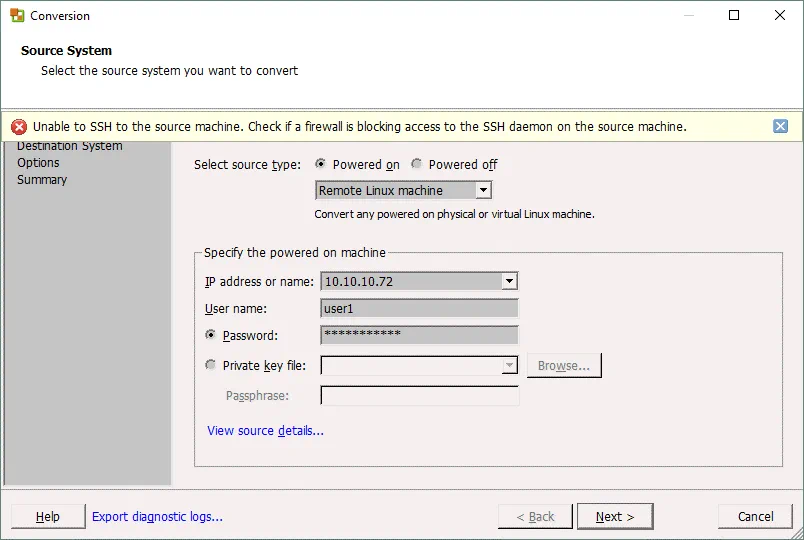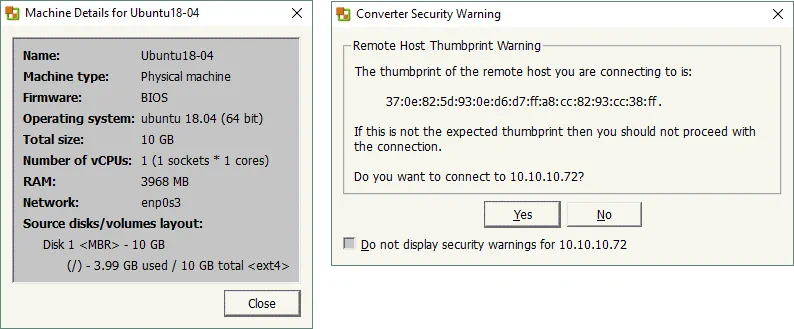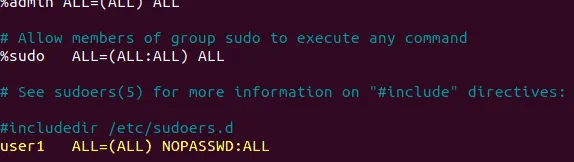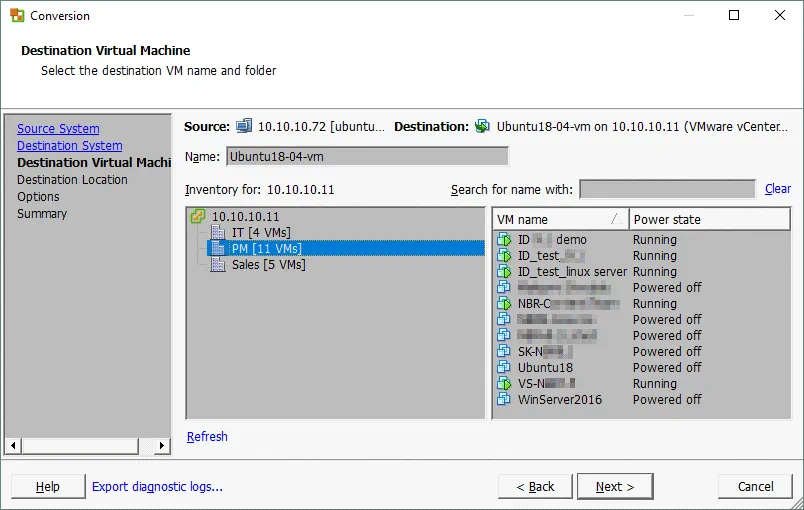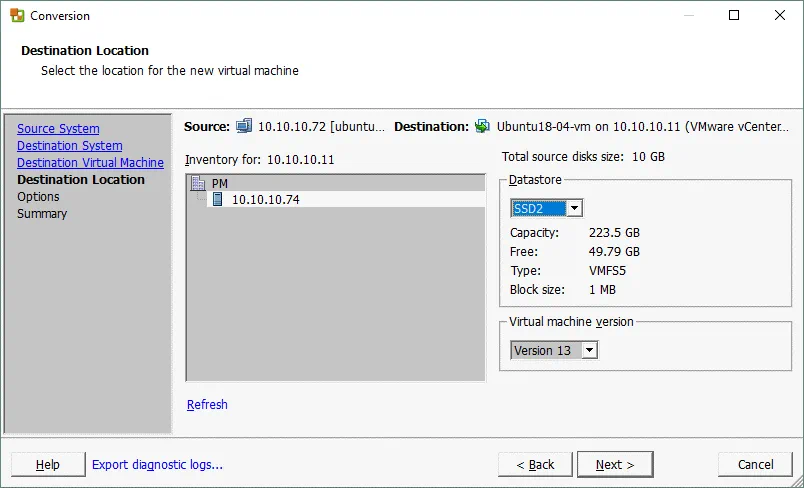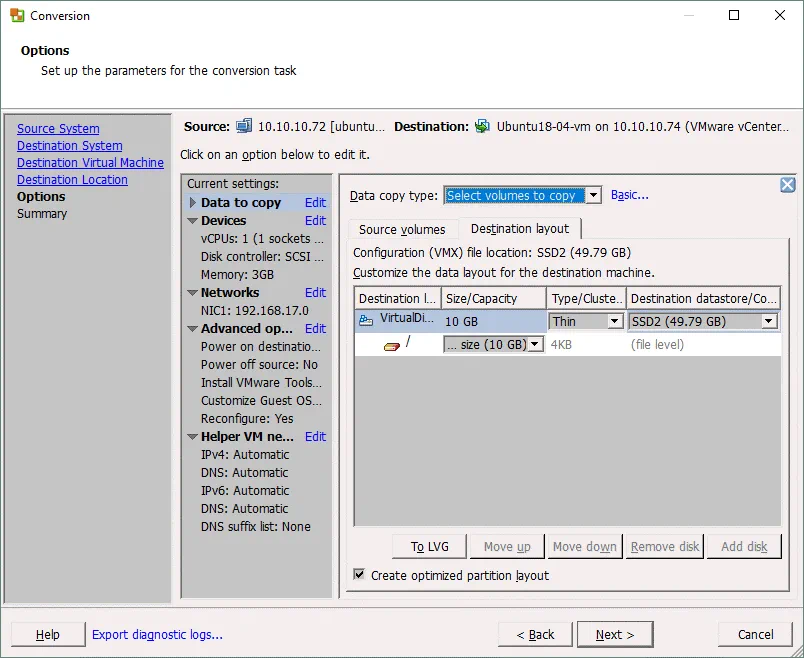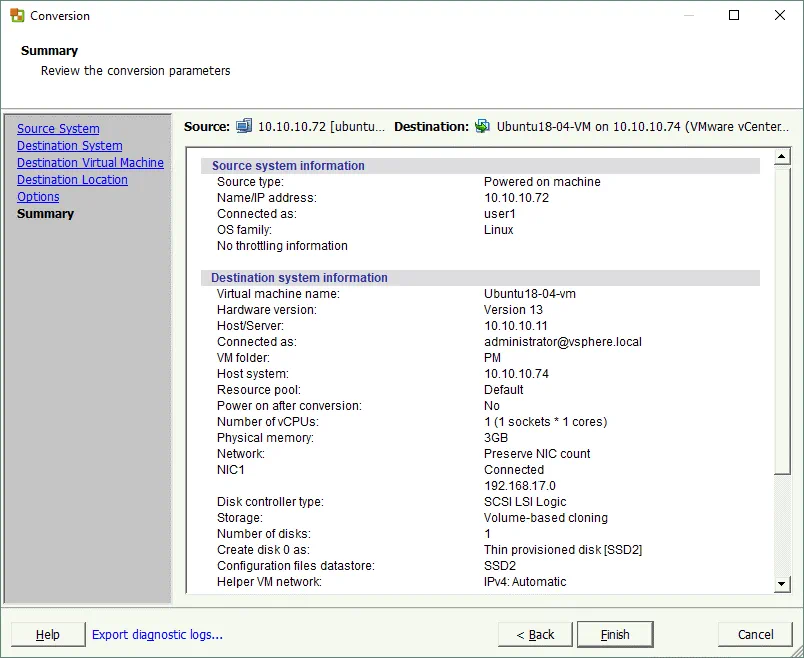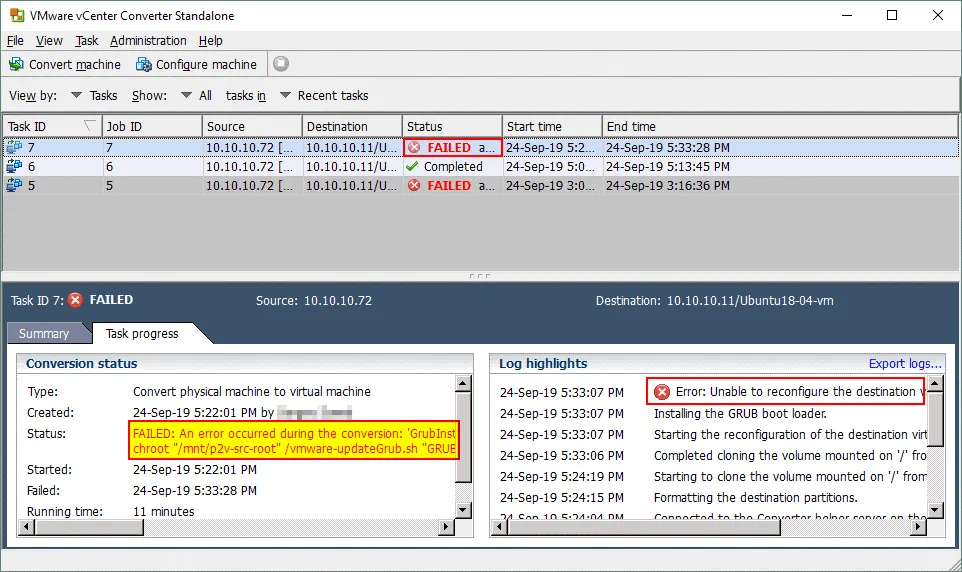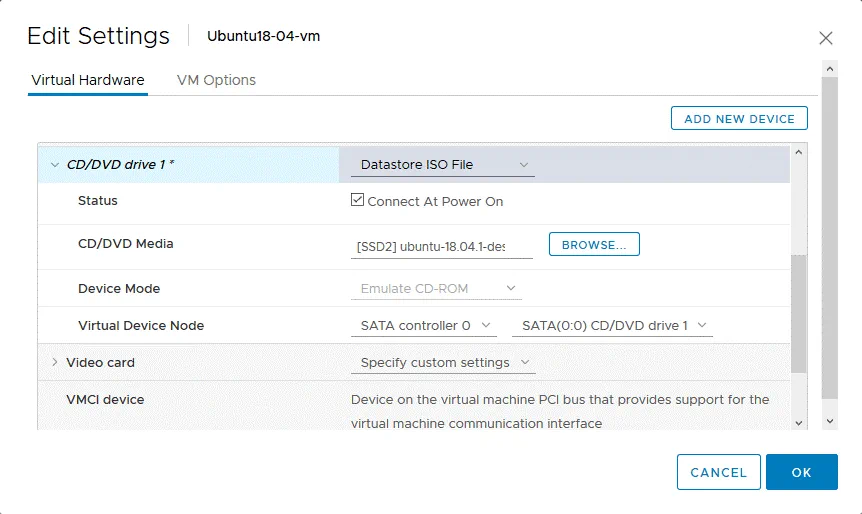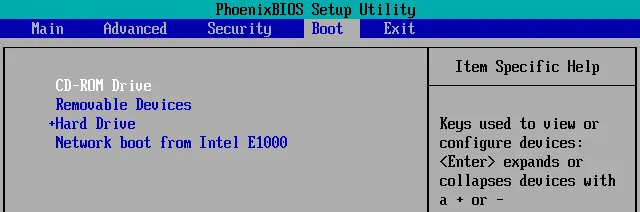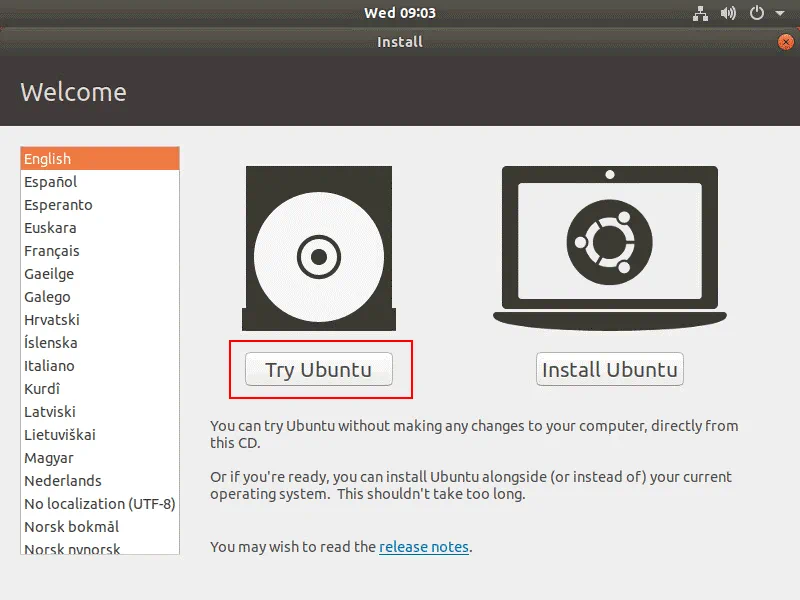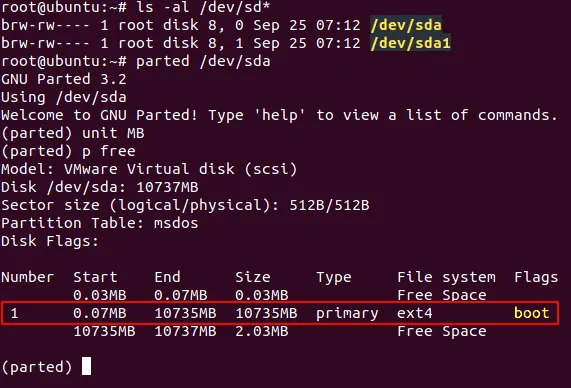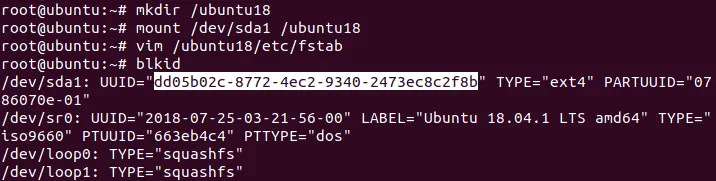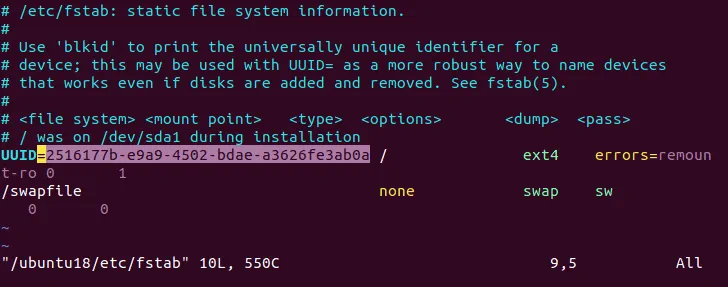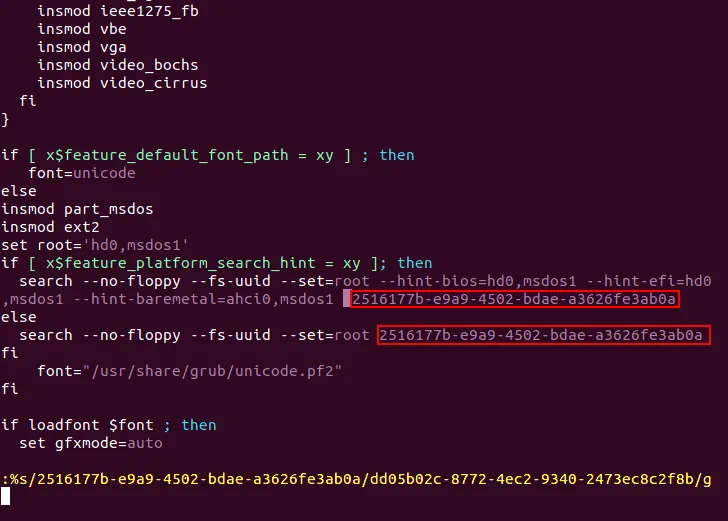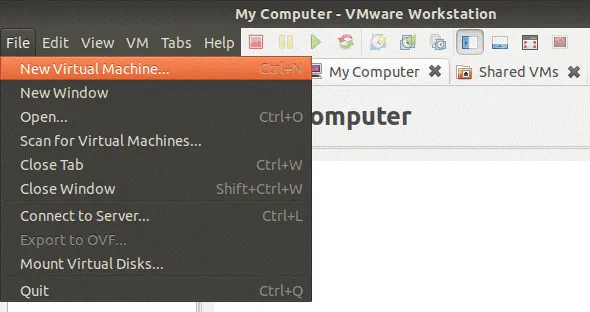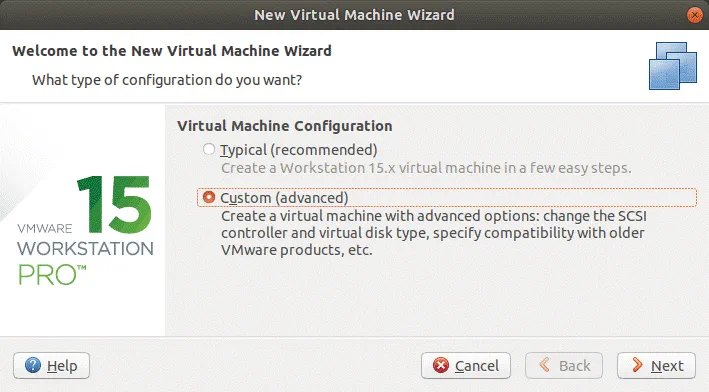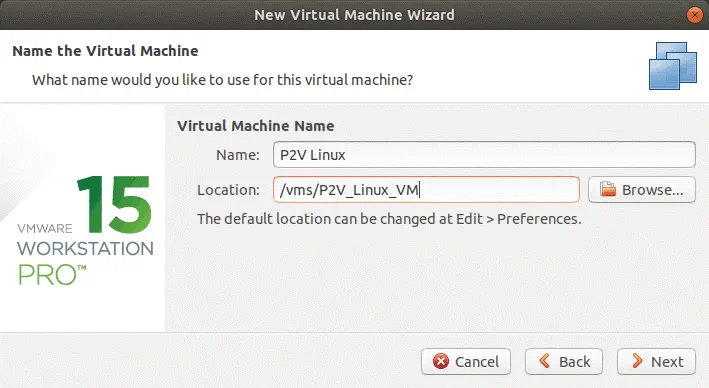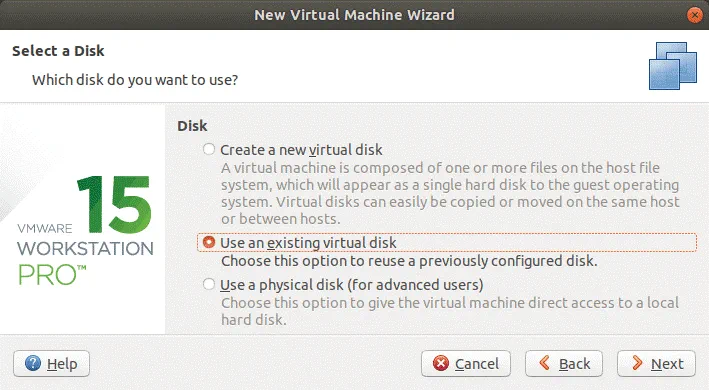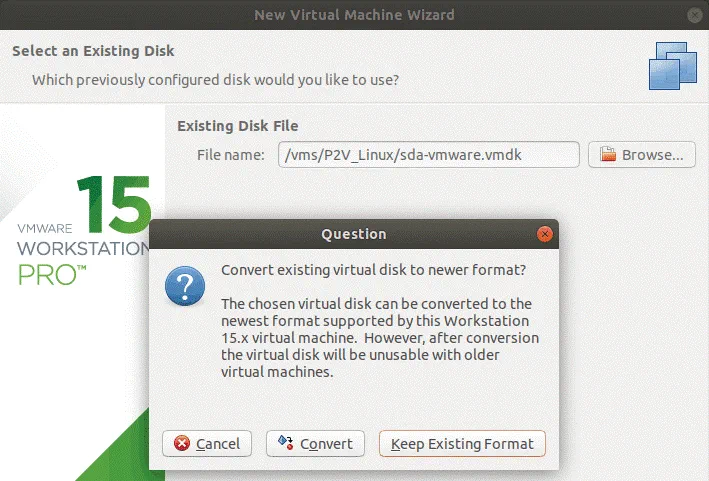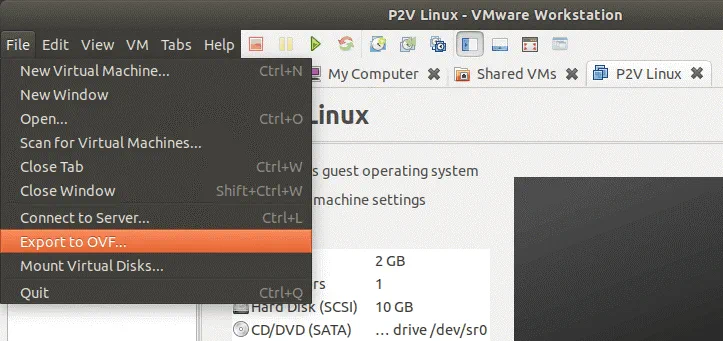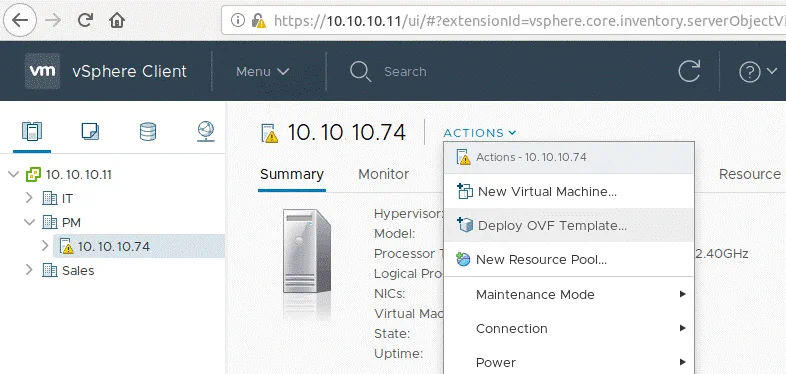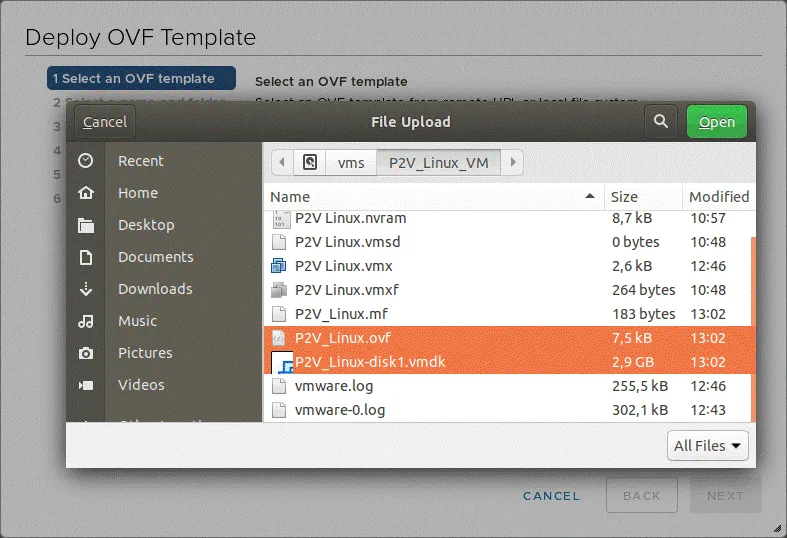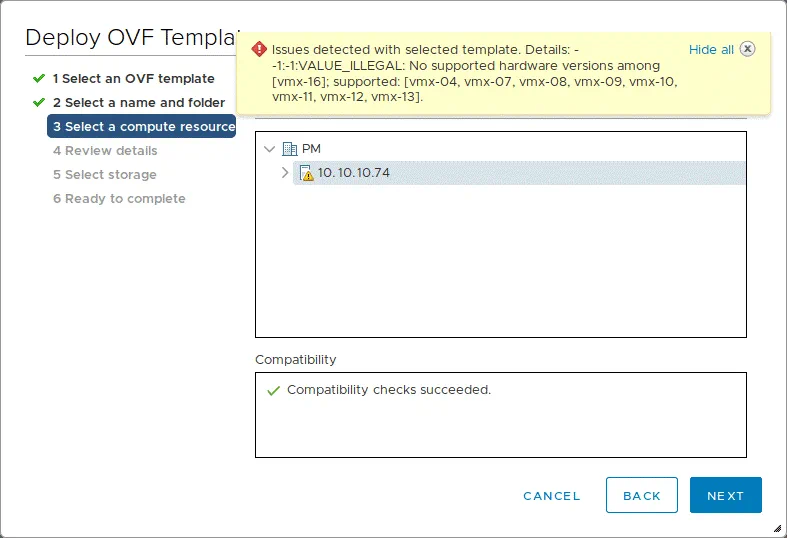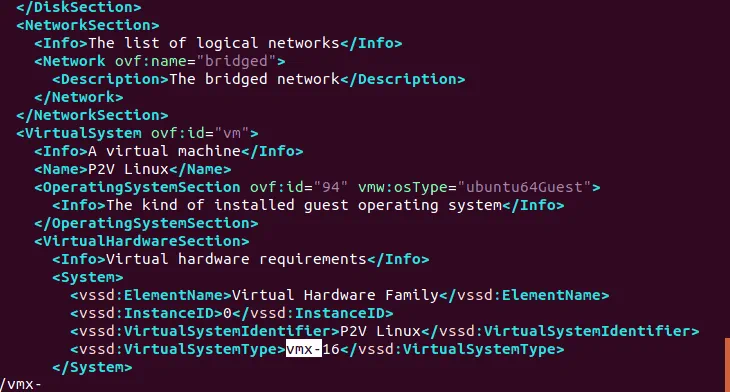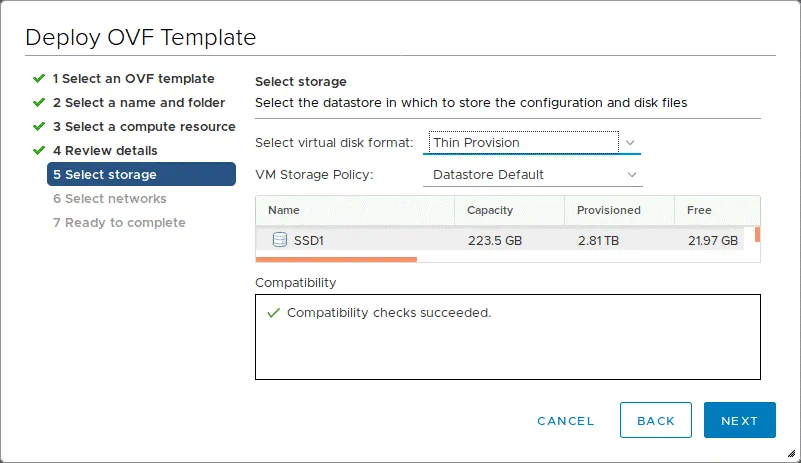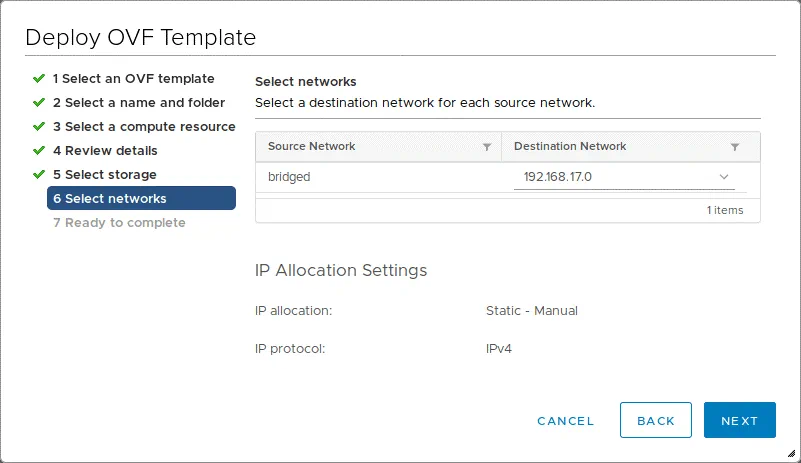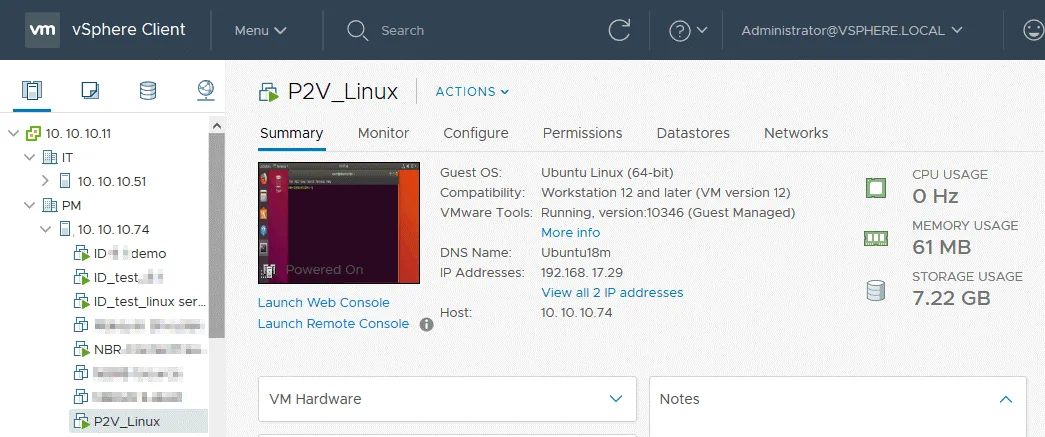在虛擬機器上運行伺服器提供了許多優勢,如可擴展性、合理的資源使用、高可用性、負載平衡、便捷管理、數據保護功能等。因此,您可能希望將部分實體伺服器遷移到虛擬機器上。這個過程也被稱為實體到虛擬轉換,縮寫為P2V。
VMware是提供虛擬化解決方案的IT界領導者之一,Linux是運行在伺服器上的最可靠的操作系統之一。本文解釋了Linux伺服器備份的重要性以及如何將實體Linux伺服器轉換為運行在vSphere中的ESXi主機上的虛擬機器(VM)。在Ubuntu 18的示例上考慮了VMware P2V Linux轉換的兩種不同方法。
方法1 – 使用VMware vCenter Converter
VMware vCenter Converter Standalone是一個可以安裝在Windows上用於轉換Windows實體機器、Linux實體機器、Hyper-V虛擬機器、VMware虛擬機器以及運行在Red Hat KVM或RHEL XEN下的虛擬機器的免費應用程式。支持的目標類型包括:未受管理的ESXi主機的VM;由vCenter Server管理的ESXi主機的VM;VMware Workstation的VM;VMware Fusion的VM。
將Hyper-V虛擬機器轉換為運行在ESXi主機上的VMware虛擬機器在本博客文章中有解釋。
工作原理
將開機的實體 Linux 機器轉換為 VMware ESXi 格式的虛擬機器時,VMware vCenter Converter Standalone 不會在來源 Linux 機器上安裝代理程式(不像 Windows 機器)。轉換過程可分為兩個主要階段。
階段 1。VMware Converter 通過 SSH 連接到來源 Linux 機器,並允許您選擇要複製的組件,如虛擬磁碟和分區。根據來源實體 Linux 機器的選定組件和目標 VM 的配置設置,轉換器將創建一個輔助 VM。
階段 2。當選定所有必要組件並配置了輔助 VM 的網絡設置後,VMware Converter 會在目的地 ESXi 主機和數據存儲中創建一個輔助 VM。然後,轉換器啟動輔助 VM,該 VM 從輔助 VM ISO 映像引導,並將所有必要數據從來源 Linux 機器複製到具有輔助 VM 狀態的目的地 VM,直到轉換過程完成。
A helper VM is deployed from the Linux-based ISO image stored on the file system of the Windows machine on which the converter is installed. The location of converter-helper-vm.iso and converter-helper-vm-x64.iso files used to boot a helper VM on an ESXi host is “C:\Program Files (x86)\VMware\VMware vCenter Converter Standalone\” by default.
將數據複製到目標 VM 後,如果已為轉換作業選擇了適當的選項,則 VMware Converter 可以重新配置 VM。
系統需求
執行 VMware P2V Linux 轉換的必要條件如下:
- A physical machine running Linux must be powered on.
- ESXi 主機必須已開機且可通過網絡訪問。vCenter Converter Standalone 客戶端和服務器必須能夠相互訪問。默認情況下,網絡通信使用 TCP 端口 22、443、902。
- GRUB 開機載入程式必須在要轉換的實體 Linux 機器上使用。不支援 LILO。
- 光碟必須從光碟驅動器中退出。
- SSH 伺服器必須在實體 Linux 機器(來源機器)上設定。
注意:SSH 伺服器可通過以下命令在 Ubuntu Linux 上安裝:
apt-get install openssh-server
通過編輯 sshd_config 文件,可以為具有密碼的用戶配置 SSH 遠程訪問:
vim /etc/ssh/sshd_config
創建或取消註釋字符串:
PasswordAuthentication yes
保存配置文件
:wq
重新啟動 sshd 守護進程(服務)
service sshd restart
VMware 轉換器 Linux P2V 轉換:逐步操作說明
要執行 Linux P2V 轉換,應執行以下步驟:
1. 從官方網站 下載 VMware vCenter Converter Standalone。
2. 在一台可以通過網絡連接到您的 Linux 機器的 Windows 機器上安裝轉換器。安裝過程很簡單 – 只需運行 EXE 文件並按照安裝向導的建議進行操作。今天的示例中使用 VMware Converter 6.2。
3. 運行 VMware vCenter Converter Standalone。
4. 點擊轉換機器。
5. 源系統。在打開的機器轉換向導中選擇源系統。選擇已啟動和遠程 Linux 機器。指定遠程 Linux 機器上使用的 IP 地址、用戶名和密碼。請記住,Linux 機器上必須配置 SSH 服務器,並且防火牆不能阻止 SSH 連接的此步驟。否則,將顯示錯誤消息:無法 SSH 到源機器。請檢查防火牆是否阻止訪問源機器上的 SSH 守護進程。您指定的用戶必須能夠通過 SSH 登錄到 Linux 控制台,使用登錄/密碼組合或私鑰文件。本示例使用名為user1的帶有密碼的用戶。
5.1. 點擊查看源詳細信息以查看必須轉換為 VMware 虛擬機器的遠程 Linux 機器的詳細信息。點擊下一步繼續並切換到下一步。
如果您看到安全警告(遠程主機指紋警告),請點擊是進行連接。
有時轉換器無法在您的遠程Linux機器上運行命令並顯示警告:無法查詢遠程Linux源機器。請確保您可以在通過SSH登錄到源機器時以您的用戶名運行sudo而無需輸入密碼。
在這種情況下,您需要編輯/etc/sudoers文件並使您的用戶能夠運行sudo而無需輸入密碼。不要手動編輯/etc/sudoers,請使用以下命令:
visudo
將以下行添加到文件末尾:
user1 ALL=(ALL) NOPASSWD: ALL
其中user1是我們用戶的名稱。您需要輸入您的用戶名。按Ctrl+X退出,按Y(是)保存對文件的更改。
6. 目標系統。選擇目標系統。默認情況下,如果您要將物理Linux機器轉換為VMware基礎設施虛擬機器,目標類型將被定義為VMware基礎設施虛擬機,並且這是將物理Linux機器轉換為VMware VM的唯一可用選項。這意味著目標虛擬機將運行在ESXi服務器上或在VMware vSphere集群中。如果您要運行轉換後的VM的ESXi主機由vCenter管理,請選擇您的vCenter Server的IP地址並定義vCenter管理員或其他具有管理vCenter Server權限的用戶的憑據。
注意:您無法使用VMware vCenter Converter Standalone將物理Linux機器轉換為VMware Workstation格式的虛擬機。
如果您看到憑證警告,您可以點擊忽略以繼續。
7. 目標虛擬機。選擇存儲虛擬機的數據中心並輸入目標虛擬機的名稱,例如Ubuntu18-04-vm。
8. 目標位置。選擇一個 ESXi 主機運行虛擬機器,並選擇一個數據存儲區存儲虛擬機器文件。您也可以選擇虛擬機器版本。默認情況下,選擇最高支持的虛擬機器版本。在這種情況下,它是版本 13,因為使用了 ESXi 6.5。
9. 選項。在此步驟中,您可以編輯不同的轉換選項。
要複製的數據。您可以選擇所有卷或自定義卷進行複製,並選擇虛擬磁盤配置類型(粗或稀疏配置)。還可以將每個虛擬磁盤存儲在不同的數據存儲區上。保留“創建優化的分區布局”勾選。此選項用於優化磁盤分區的對齊。
設備。在記憶體標籤上設置目標虛擬機器所需的內存量。在其他標籤中設置磁盤控制器、處理器數量和處理器核心數。
網絡。選擇要連接到虛擬機器的虛擬網絡適配器的數量。然後選擇每個網絡適配器必須連接到的虛擬網絡、網絡控制器類型,如果需要的話勾選開機時連接勾選框。
高級選項。後轉換設置位於此部分。在我們的情況下,將物理 Linux 伺服器轉換為 VMware 虛擬機器,只有 重新配置目的地虛擬機器選項 可用。此選項用於配置引導加載程序,更新操作系統使用的驅動程序,以更優化地在 VMware 虛擬環境中運行虛擬機器(使用適當的虛擬硬件)。
輔助虛擬機網絡。在將 Linux 伺服器轉換為虛擬機的過程中,VMware vCenter Converter 在目的地主機/資料存儲上創建一個輔助虛擬機。輔助虛擬機必須通過網絡訪問運行 Linux 的源物理機器,以克隆源機器的所有文件。在此部分,您可以配置輔助虛擬機的網絡連接所使用的 IP 地址、子網掩碼、網關和 DNS 伺服器。
10。 摘要。檢查您的 P2V Linux 轉換的所有轉換設置,如果一切正確,請點擊 完成 開始轉換過程。
11。 等待轉換過程完成。轉換的持續時間取決於源 Linux 機器磁盤上存儲的數據量。如果轉換完成後,在 VMware vCenter Converter 中看到轉換工作的 完成 狀態,您可以在 VMware vSphere Client、VMware Host Client 或 VMware Workstation 的界面中啟動目的地 Linux 虛擬機器。
然而,有时Linux机器的P2V转换过程可能在97%时以错误结束:
失败:转换过程中发生错误:’GrubInstaller::InstallGrub:/usr/lib/vmware-converter/installGrub.sh 失败,返回代码:127,并显示:致命错误:内核太旧 在/mnt/p2v-src-root中通过chroot运行vmware-updateGrub.sh时出错 命令:
chroot “/mnt/p2v-src-root” /vmware-updateGrub.sh “GRUB2” “(hd0)” “(hd0,1)” /vmware-device.map “grub2-install” ‘
此问题可能是因为VMware vCenter Converter在目标VM上未正确设置GRUB引导加载程序。如果在转换后尝试启动Linux虚拟机,您将收到错误:加载操作系统时出错。
您如何解决这个VMware Converter Linux问题?
1. 您需要从Ubuntu安装介质引导,并将其用作救援盘。通过使用VMware vSphere Client、VMware Host Client或VMware Workstation编辑VM设置(VM > 编辑设置)。
2. 在硬件设置中,选择虚拟机的CD/DVD驱动器,并选择Ubuntu安装引导介质。在我们的示例中,我们使用位于数据存储中、ESXi主机可访问的Ubuntu 18.04安装ISO磁盘映像。不要忘记选中开机时连接复选框。
3. 開啟虛擬機後,按下 F2 進入虛擬機 BIOS 設定。在 Boot 部分中選擇 CD-ROM 為第一個啟動裝置。
然後進入 Exit > Exit Saving Changes。
或者,您可以在啟動虛擬機後按下 Esc 鍵,而不是 F2,來更改啟動順序。
4. 從 Ubuntu 安裝媒體啟動後,在 Welcome 畫面上選擇 Try Ubuntu。等待 Ubuntu 從 Live DVD 載入,您將看到 Ubuntu 桌面。
5. 開啟 Ubuntu 控制台並取得 root 權限。
sudo -i
6. 列出可用磁碟。
ls -al /dev/sd*
fdisk -l
在我們的例子中,Ubuntu 安裝在實體機器上使用最簡單的磁碟分割方案。Linux 安裝在單一的 /dev/sda1 分割區上,代表整個磁碟。您必須找出哪個分割區用於 Linux 開機並包含 /boot/ 目錄或已掛載到 /boot/ 目錄。
7. 您可以使用 parted 找到用於啟動 Linux 的分割區:
parted /dev/sda
unit MB
p free
現在您可以看到哪個分割區用於啟動 Linux(該字串中有 boot 標誌)。之後,您可以退出 parted。
quit
注意:如果您使用手動分區方案和單獨的引導分區來啟動Linux,則您的分區列表將不同,但您應該類似地找到帶有boot標誌的分區。
8.在RAM磁盤上創建目錄並掛載Ubuntu使用的分區。如果Ubuntu安裝在單個分區上,請使用以下命令:
mkdir /mnt/ubuntu18
mount /dev/sda1 /mnt/ubuntu18
注意:如果Ubuntu使用多個分區,請創建單獨的目錄,並將每個分區掛載到相應的目錄:
mkdir /mnt/ubuntu18/boot
mkdir /mnt/ubuntu18/root
mount /dev/sda1 /mnt/ubuntu18/boot
mount /dev/sda2 /mnt/ubuntu18/root
等等。
9.安裝Vim (文本編輯器)。
apt-get install vim
10.檢查每個磁盤分區的磁盤識別符。您需要知道包含/boot目錄的分區的UUID(或掛載到/boot目錄的分區)。記住這個新的UUID。在我們的情況下,這個分區是/dev/sda1
blkid
11. 編輯已安裝的 Ubuntu 實例使用的虛擬磁碟上的 /etc/fstab 檔案。 /etc/fstab 檔案位於我們掛載 Ubuntu 根檔案系統的臨時目錄中(/mnt/ubuntu18/etc/fstab</diy5)。
vim /mnt/ubuntu18/etc/fstab
將 /etc/fstab 中每個分割區的 UUID 更改,以便在 Linux 開機時自動掛載分割區。 將用於物理 Linux 機器上的舊 UUID 值更改為新虛擬機器上使用的新 UUID 值。 在當前的簡單範例中,僅使用一個 /dev/sda1 分割區,並且必須將其掛載到根(/)目錄。 因此,我們必須將 2516177b-e9a9-4502-bdae-a3626fe3ab0a 更改為 dd05b02c-8772-4ec2-9340-2473ec8c2f8b。
保存更改並退出 vim。
:wq
注意: 如果您的 Linux 使用多個分割區,您可能需要更改其他分割區的 UUID 值,或者只需將它們定義為 sda2、sda3、sdb1、sdb2 等,以便在 Linux 開機時自動掛載這些分割區。
12. 編輯通常位於/boot/grub/目錄中的GRUB配置文件。記住您已掛載包含/boot/目錄文件的分區的臨時目錄。將實體Linux機器轉換為虛擬機器後,目標VM上磁盤的UUID已更改,因此引導加載程序(GRUB)無法從必要的分區引導。在我們的情況下,我們使用以下命令編輯grub.cfg文件:
vim /mnt/ubuntu18/boot/grub/grub.cfg
13. 用新的UUID替換舊的UUID。 UUID在配置文件中出現多次,手動編輯此值不方便。文本編輯器vim允許您使用以下命令將源文本自動替換為目標文本:
:%s/source_text/target_text/g
其中%s表示整個文本文件中的所有匹配值都必須被替換。
在我們的當前示例中,我們使用以下命令:
:%s/2516177b-e9a9-4502-bdae-a3626fe3ab0a/dd05b02c-8772-4ec2-9340-2473ec8c2f8b/g
將更改寫入只讀文件並退出vim。
:wq!
注意: 如果您的Linux使用多個分區,請替換grub.cfg文件中提到的所有分區的UUID值。
14. 現在您需要重新安裝GRUB到引導加載程序,安裝到之前引導加載程序所在的相同目錄。在我們的示例中,GRUB安裝在/boot目錄中,而/boot目錄現在在我們的示例中作為臨時訪問目錄/mnt/ubuntu18/boot。用於啟動Ubuntu的磁盤是/dev/sda。
grub-install –boot-directory=/mnt/ubuntu18/boot /dev/sda
15. 卸載之前掛載的所有分區:
umount /dev/sda1
16. 關閉虛擬機
init 0
17. 重新配置引導設置,從虛擬硬盤啟動,而不是從虛擬機設置中的CD-ROM啟動。
18. 打開虛擬機。
19. 現在虛擬機可以從其虛擬硬盤啟動,在ESXi主機上使用GRUB。
因此,您現在知道如何使用VMware vCenter Converter Standalone執行VMware P2V Linux轉換。不幸的是,VMware轉換器Linux版本不可用,但如果您想通過僅使用Linux機器將物理Linux服務器轉換為VMware VM,您應該熟悉第二種P2V Linux轉換方法。
方法2 – VMware P2V Linux轉換無需VMware轉換器
第二種將實體 Linux 機器轉換為 ESXi 格式虛擬機器的方法不需要使用 VMware vCenter Converter Standalone。這種方法適用於在其環境中沒有 Windows 機器的使用者和管理員(請記得,VMware vCenter Converter 只能安裝在 Windows 上)。第二種 VMware P2V Linux 轉換方法的理念如下:
- 使用 dd 工具創建實體 Linux 伺服器中使用的實體磁碟的映像
- 將生成的映像轉換為 vmdk 格式的映像
- 在 VMware Workstation 中創建一個新的 VM(可在 Linux 或 Windows 上運行),使用現有的虛擬磁碟來為新的 VM 運行
- 將 VM 從 VMware Workstation 格式匯出為 OVF 模板
- 從 OVF 模板在 ESXi 主機上創建一個新的 VM
在我們的示例中,Ubuntu 18 安裝在必須轉換的實體機器上,目的地使用 ESXi 6.5 和 vCenter 6.5,VMware Workstation 15 用作 P2V Linux 轉換過程中的過渡點。
逐步操作指南
1.在實體 Linux 伺服器上,對每個實體磁碟(/dev/sda、/dev/sdb 等)運行 dd(資料複製)工具,並創建每個磁碟的映像。您可以將 USB 硬碟連接到您的實體 Linux 機器上,並將使用 dd 工具製作的映像存儲在該 USB 硬碟上。稍後,您可以將該 USB 硬碟連接到必須創建 VM 的機器上。在當前示例中,Linux 使用的所有分區位於 /dev/sda 磁碟上。
dd if=/dev/sda of=/media/user1/data/sda.img bs=8M conv=sync,noerror status=progress
Where:
if=/dev/sda – 輸入文件是整個物理磁盤;
of=/media/user1/data/sda.img – 輸出映像文件的路徑,此例中位於外部磁盤上。
bs=8M – 塊大小為 8 MB。此選項可提高速度,因為dd默認使用 512 字節的數據進行複製
conv=sync,noerror – 用於防止dd在從源磁盤(文件)讀取數據時出現錯誤而停止。
status=progress – 使用此選項在控制台中顯示任務進度,以提高便利性
2. 安裝qemu,這是一個用於硬件仿真的開源應用程序。可以在任何 Linux 機器上安裝qemu。
apt-get install qemu
3. 在 Linux 控制台中,進入之前創建的img文件所在的目錄。將使用dd工具創建的磁盤映像文件從img文件格式轉換為vmdk格式。可以使用 Qemu 完成這個任務。在我們的示例中轉換一個磁盤映像:
qemu-img convert -o compat6 sda.img -O vmdk sda-vmware.vmdk
現在磁碟映像已轉換為 vmdk 格式,並準備在 VMware Workstation 中開啟。正如您所記得的,VMDK 虛擬磁碟的格式對於 VMware Workstation 和 VMware ESXi 是不同的。有關 VMDK 檔案格式的詳細資訊在這裡解釋。這裡。您需要從 VMware Workstation 導出一個 VM 到 OVF 模板,然後從 OVF 模板導入一個 VM 到 ESXi 主機。
確保 VMware Workstation 安裝在您的任何一台電腦上。在我們的例子中,VMware Workstation 15 安裝在運行 Ubuntu 18 的機器上,但不是在必須轉換為 VM 的來源 Linux 機器上(我們不使用 Windows 進行此 P2V Linux 轉換方法)。對於安裝有 VMware Workstation 的 Windows 機器,算法是類似的。
4. 在安裝有 VMware Workstation 的機器上創建一個新目錄,例如,/vms/P2V_Linux
mkdir /vms/P2V_Linux
5. 將由 qemu 轉換的 vmdk 檔案複製到該目錄。在這種情況下,我們將 sda-vmware.vmdk 檔案複製到該目錄。
6. 在 VMware Workstation 中創建一個新虛擬機:
檔案 > 新建虛擬機
A New Virtual Machine Wizard is opened. You should pass all the configuration steps of this wizard:
虛擬機配置。選擇自訂(進階)以啟用進階選項的配置。點擊 下一步 繼續。
虛擬機器硬體相容性。選擇必要的虛擬機器硬體版本,例如,Workstation 15.x。
客戶操作系統安裝。選擇稍後安裝作業系統。
客戶操作系統。選擇Linux,然後在下拉選單中選擇Ubuntu 64位元。
虛擬機器名稱。輸入名稱並設定虛擬機器的位置。在此示例中,VM 名稱為P2V Linux,其位置為/vms/P2V_Linux_VM/
處理器配置。根據您要轉換為 VMware VM 的實體 Linux 機器上使用的配置,選擇處理器數量和處理器核心數。
虛擬機器的記憶體。設定至少等於您的實體 Linux 電腦上的記憶體量。
網路連線。選擇網路類型,例如,橋接網路。確保源 Linux 伺服器現在已斷開連線,以防止網路衝突。
I/O Controller Types. Select the recommended value. In this example, SCSI Controller: LSI Logic (Recommended) is selected.
虛擬磁碟類型。選擇建議的磁碟類型。在我們的情況下,它是SCSI(建議)。
選擇磁碟。選擇使用現有的虛擬磁碟選項。
選擇現有磁碟。瀏覽您轉換的vmdk檔案的適當/dev/sda磁碟。在當前示例中,選擇sda-vmware.vmdk檔案作為現有虛擬磁碟。
注意:如果在源物理 Linux 服务器上有多个硬盘,并且在转换后有多个 VMDK 文件,请选择从 /dev/sda 磁盘转换的第一个 vmdk 文件。在创建虚拟机后通过编辑虚拟机设置手动添加其他磁盘。
选择 保留现有格式 以获得更好的兼容性。
准备创建虚拟机。检查配置摘要,如果一切正确,请选择 完成。
创建虚拟机后,您可以在启动虚拟机之前检查虚拟机配置。
注意:如果已将多个物理磁盘转换为虚拟磁盘,请按以下步骤添加剩余的虚拟磁盘:
- 点击 VM > 设置
- 在 硬件 选项卡上点击 添加
- 选择 硬盘
- 选择推荐选项 (在我们的情况下为 SCSI)
- 选择 使用现有虚拟磁盘
- 选择一个虚拟磁盘文件
7. 在 VMware Workstation 中启动虚拟机(确保所有必要的虚拟磁盘已添加到虚拟机配置中)。
8. 当 Linux 客户机加载到虚拟机上时,请检查网络连接:
ifconfig
9. 在虚拟机上运行的 Linux 上安装 VMware Tools。在 Ubuntu 中,可以从虚拟 ISO 磁盘映像或在线软件仓库安装 VMware Tools。
apt-get install open-vm-tools
10. 如果一切正確,關閉虛擬機器,準備創建一個 OVF 模板,以將虛擬機器遷移到 ESXi 主機。
11. 在 VMware Workstation 的圖形用戶界面中,點擊 File > Export to OVF。
12. 將 OVF 檔案保存在與您的 Linux 虛擬機器相同的目錄中。在本例中,OVF 模板保存在 /vms/P2V_Linux_VM/
13. 在網頁瀏覽器中打開 VMware vSphere Client。
14. 轉到 主機和叢集,然後選擇要轉換後在其上運行虛擬機器的 ESXi 主機。
15. 從模板創建虛擬機器。點擊 Actions > Deploy OVF Template。
A new window of the Deploy OVF Template wizard is opened and contains 7 steps:
1. 選擇 OVF 模板。點擊 Local File,然後點擊 Browse。您應該選擇兩個文件 – 虛擬機器模板的 OVF 檔案和虛擬磁碟的 VMDK 檔案(檔案)。如果您只選擇一個 OVF 模板檔案,將顯示有關缺少檔案及其名稱的消息。這些檔案必須可從您已打開 VMware vSphere Client 的機器上訪問(檔案必須存儲在本地磁碟、SMB 或 NFS 共享等)。
2. 選擇名稱和資料夾。指定唯一的虛擬機器名稱和目標位置(數據中心或虛擬機器資料夾)。在本例中,虛擬機器名稱為 P2V_Linux。
3. 選擇計算資源。在此步驟中,您應該選擇一個 ESXi 主機或叢集,以在其中運行您的虛擬機器。
您可以在此步驟上獲得錯誤: 已檢測到所選範本存在問題。詳細資訊:-1:-1:VALUE_ILLEGAL: [vmx-16] 中沒有受支援的硬體版本;支援的版本為:[vmx-04, vmx-07, vmx-08, vmx-09, vmx-10, vmx-11, vmx-12, vmx-13]
當虛擬機範本中設定的硬體版本高於 ESXi 主機支援的硬體版本時,可能會發生此錯誤。
請編輯 OVF 檔案以修復此問題。您可以在 Linux 中使用 Vim。前往包含 OVF 範本的目錄並編輯該檔案:
vim P2V_Linux.ovf
尋找類似 vmx-xx 的字串,其中 xx 是虛擬機硬體版本的數字。ESXi 6.5 中支援的最高硬體版本為 13,而我們的範本中設定的虛擬機硬體版本為 16。
為了在 Vim 中找到必要的文字,請在導航模式中輸入:
/vmx-
讓我們將 vmx-16 修改為 vmx-12,然後儲存該 OVF 檔案。
在您儲存了 OVF 檔案的更改後,回到 VMware vSphere Client 並在 部署 OVF 範本 精靈的 選擇計算資源 步驟上按一下 下一步。
4. 審閱詳細資訊。在此步驟上,您可以驗證範本的詳細資訊。
5. 選擇儲存空間。選擇要將虛擬機的配置和磁碟檔案儲存在其中的目的地資料存放區,並選擇虛擬磁碟格式(懶惰零化厚、急迫零化厚或薄賦形)。
6. 選擇網絡。為每個虛擬網絡適配器選擇一個網絡。應該配置每個網絡適配器以連接到適當的網絡。
7. 準備完成。審查配置並點擊完成開始創建VM。
等待直到從模板創建了新的VM。
16. 當從OVF模板導入VM完成時,在您的ESXi主機上開機VM。在這篇部落格文章中閱讀更多有關VM模板的信息。如果收到消息“是否要嘗試每次啟動虛擬機時連接此虛擬設備?”,點擊否表示不希望在VM啟動時每次連接該設備。
A physical Linux server has been converted to a virtual machine without using Windows and VMware vCenter Converter Standalone. The process of VMware P2V Linux conversion was explained on an example of Ubuntu Linux. If you need to convert physical servers running other Linux distributions such as SUSE or Red Hat to VMware virtual machines, use the same algorithm, but keep in mind that some commands and locations of configuration files can be different. Instead of using apt-get package manager in SUSE, you should use zypper and in Red Had use yum. You may need to reconfigure network settings of the virtual machine such as an IP address, default gateway, DNS server, etc.
結論
通過使用各種方法,可以將物理Linux服務器轉換為VMware虛擬機 – 使用需要Windows機器的VMware vCenter Converter Standalone,以及使用Linux工具與VMware Workstation。在使用這些方法時,可能需要手動編輯VM配置。使用第一種方法時,只能將ESXi主機用作P2V Linux轉換的目的地,而第二種方法則可用於將物理Linux機器轉換為VMware ESXi和VMware Workstation格式。
Source:
https://www.nakivo.com/blog/vmware-p2v-linux-conversion-comprehensive-walkthrough/